
 |
|
|
Регистрация Восстановить пароль |
|||||||
| Регистрация | Задать вопрос |
Заплачу за решение |
Новые сообщения |
Сообщения за день |
Расширенный поиск |
Правила |
Всё прочитано |
||||
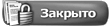 |
|
|
|
Опции темы | Поиск в этой теме |
|
|
#21 |
|
Регистрация: 21.10.2014
Сообщений: 7
|
пишу первую программу по книге,и вот переписываю во второй раз (в первый не получилось) и вот что выходит,что не так?

|
|
|
|
|
#22 |
|
Старожил
Регистрация: 02.01.2011
Сообщений: 3,328
|
Mada, создавайте свои темы. Обычно, одна проблема - одна тема. Qt5 отличается от Qt4 и некоторые примеры нужно корректировать (совсем немного). Мне лично удаётся все примеры запускать. До вас с этими проблемами наверняка сталкивалось много людей, поэтому можно нагуглить. На самом деле, в гугле и книжках можно найти практически всё. Ваш вопрос вполне хороший и заслушивает отдельной темы. Показали скрин. Чётко обозначили проблему. Вот ответ на ваш вопрос: http://www.cyberforum.ru/qt/thread12...ml#post6700505
Последний раз редактировалось 8Observer8; 21.10.2014 в 22:59. |
|
|
|
|
#23 | |
|
Санитар
Старожил
Регистрация: 04.10.2008
Сообщений: 2,577
|
Скопипастил криво.
Черным по белому написано же. Нет Qlabel. Зато есть QLabel. Цитата:
Его проблема в том, что надо подключить <QApplication> и исправить QLabel. Компилятор найдет переменную lbl и не будет ругаться на точку с запятой. Ты хоть читай что по ссылке написано перед тем как постить. |
|
|
|
|
|
#24 |
|
Старожил
Регистрация: 02.01.2011
Сообщений: 3,328
|
Кроме исправления Qlabel на QLabel и подключения QApplication нужно ещё подключить #include <QLabel>, убрать #include <QtGui>, дописать: QT += core gui widgets Я всё это показал в виде примера по ссылке. А ещё показал как работать с дизайнером, так как элементы нужно создавайть именно в дизайнере, а не вручную. Возможно без регистрации по ссылке недоступна информация, поэтому приведу ответ оттуда здесь
HelloLabel.pro Код:
Код:
Если у вас Qt Creator на русском, то переключите его на английский. Для этого в меню выбираем: “Инструменты” -> “Параметры…” В окне “Параметры” слева выбираем “Среда” -> открываем вкладку “Основные” -> выбираем в выпадающем списке “English” -> нажимаем кнопку “OK” -> перезапускаем Qt Creator Создадим новый проект. Для этого в меню Qt Creator’а выбираем “File” -> “New File or Project…” В разделе “Projects” выбираем “Applications” -> во второй колонке выбираем “Qt Widgets Application” -> нажимаем кнопку “Choose…” В поле “Name” пишем: ИмяПроекта -> нажимаем кнопку “Browse…” и указываем путь, где будет создан наш проект -> нажимаем два раза кнопку “Next” и выбираем в списке “Base class” значение “QDialog” -> нажимаем последовательно: два раза “Next” -> нажимаем кнопку “Finish” Запускаем приложение. Для этого нажимаем зелёный треугольник слева внизу (или Ctrl+R). Закрываем приложение На панели слева вы видите папку “Forms” с файлом “Dialog.ui” -> нажимаем два раза по “Dialog.ui” -> мы видим форму, на которую мы можем перетаскивать элементы Перетащим три “LineEdit” и одну кнопку “PushButton” (лучше всего вводить названия в поле “Filter”) Один раз кликаем на “LineEdit” (чтобы выделить его) -> затем справа на панели изменяем имя этого объекта с “lineEdit” на “firstNumberLineEdit” Тоже самое проделываем со вторым “LineEdit ” -> меняем ему имя с “lineEdit_2″ на “secondNumberLineEdit” У третьего “LineEdit ” меняем имя с “lineEdit_3″ на “resultLineEdit” Два раза кликаем по кнопке и меняем её текст на: Показать Сумму Меняем имя кнопки с “pushButton” на “showResultButton” Примечание. Мы можем группировать и выравнивать элементы. Для этого надо выделить их и нажать либо кнопку с тремя вертикальными полосками или с тремя горизонтальными (на панели выше). Поэкспериментируйте немного с этими двумя кнопками (и остальными на этой панели) и вы разберётесь Нажимаем правой кнопкой мыши по нашей кнопке на форме -> из выпадающего списка выбираем “Go to slot…” -> нажимаем “OK” В отрывшемся окне мы видим функцию on_showResultButton_clicked() Это обработчик нажатия на кнопку. Копируем в этот обработчик код, чтобы он выглядел так: Код:
Вводим числа -> нажимаем кнопку “Показать Сумму” Последний раз редактировалось 8Observer8; 22.10.2014 в 18:53. |
|
|
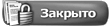 |
|
 Похожие темы
Похожие темы
|
||||
| Тема | Автор | Раздел | Ответов | Последнее сообщение |
| ищу удаленные книжки | Smogg | Общие вопросы C/C++ | 9 | 07.06.2016 01:33 |
| На какие языки и технологии стоит делать ставку в 2013-2020 годах | finansist | Свободное общение | 16 | 07.12.2013 17:49 |
| Ребят скажите книжки | Student69 | C/C++ Сетевое программирование | 2 | 31.03.2012 21:47 |
| Какие книги купить, чтобы почитать? | Alar | Свободное общение | 15 | 21.09.2011 09:23 |
| Какие книги по железу почитать бы? | Познающий | Обсуждение статей | 5 | 28.03.2010 01:49 |